Лабораторная работа № 9 работа в консультант плюс
Задание:
В данной работе необходимо подготовить и сохранить в своей папке документ, который содержит таблицу информационного анализа правовых документов, цитаты и сноски прямого и обратного поисков.
Краткий ход работы:
1. Создание титульного листа документа.
2. Создание текста и таблицы информационного анализа.
3. Создание цитат тематического поиска.
4. Создание цитат прямого поиска.
5. Создание списка литературы.
Алгоритм работы:
1. Создание титульного листа документа.
1.1. Подготовить титульный лист отчетного документа. Сохранить его в своей папке под именем Информационный анализ.
1.2. Напечатать

КАЗАНСКИЙ ГОСУДАРСТВЕННЫЙ УНИВЕРСИТЕТ
(все буквы заглавные, шрифт – 12, выравнивание по центру).
1.3. Напечатать:
Юридический факультет
(строчные буквы, шрифт 14, выравнивание по центру)
1.4. Оставить 7 пустых строк
1.5. Напечатать:

ИНФОРМАЦИОННЫЙ АНАЛИЗ ПРАВОВЫХ ДОКУМЕНТОВ
(все буквы заглавные, шрифт 14, выравнивание по центру)
1.6. Оставить 5 пустых строк.
1.7. Набрать:
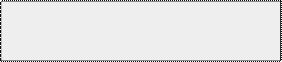
Выполнил: ФИО, группа
Проверил: ФИО преподавателя
(шрифт 14, выравнивание по левому краю с отступом слева 10 см.)
1.8. Внизу страницы набрать:
Казань, год
(шрифт 14, выравнивание по центру)
1.9. осуществить переход на новую страницу комбинаций клавиши: Ctrl + Enter.
1.10. Сохранить файл в своей папке под именем Информационный анализ.
2. Создание текста и таблицы информационного анализа.
2.1. Напечатать:
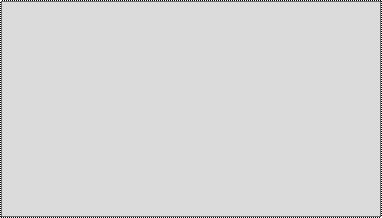
1. Условия анализа:
а) Тематика
— международные отношения;
— хозяйственная деятельность, транспорт;
— вся база.
б) Текст документа
— вывоз
— запрещен
— вывоз + запрещен
2.2. Создать таблицу, которая состоит из четырех столбцов и четырех строк. Для этого выбрать в панели меню Таблица – Вставить – Таблица. Указать количество строк и столбцов.

2.3. Таблица должна выглядеть следующим образом:
Таблица информационного анализа.
| Тематика/ Текст | вывоз | запрещен | вывоз+запрещен | ||
| Международные отношения | |||||
| Хозяйственная деятельность, транспорт | |||||
| Все документы | |||||
2.4. Открыть Консультант плюс. Выбрать базу Консультант+Профи. Предварительно очистить карточку реквизитов, щелкнув в любой строчке правой кнопкой мыши и выбрать очистить все. В карточку реквизитов в поле Тематика вводить поочередно предложенную тематику, а в поле текст документа – слова: вывоз, запрещен, вывоз+запрещен. Занести в таблицу количество документов.
3. Создание цитат тематического поиска.
3.1. Необходимо разместить три цитаты на выбор из любого документа, из последнего столбца и оформить сноски, для этого построить список, открыть любой документ. В документе выделить фрагмент текста, где встречаются слова вывоз+запрещен. Скопировать в буфер обмена. Открыть документ Информационный анализ. Вставить фрагмент. Выставить шрифт Times New Poman, размер 14. Выравнивание текста по ширине. Для оформления сноски необходимо поставить курсор на край текста, в панели меню выбрать Вставка – ссылка – сноска.

3.2. Переключиться в Консультант плюс. В справке скопировать название документа, дату принятия, источник публикации. В Word вставить реквизиты сноски в нужном порядке: название документа, дата принятия, источник публикации. Отформатировать шрифт сноски (Первая буква заглавная, остальные строчные. шрифт Times New Poman, размер 10. Выравнивание текста по ширине)
4. Создание цитат прямого поиска.
4.1. Очистить карточку реквизитов. Найти по сноскам те же документы не используя в карточке реквизитов поля Тематика и Текст документа.
Повторно скопировать ту же цитату. Взяв большое количество текста (название раздела, к которому эта статья относится).
4.2. Название документа вводится по ключевым словам (наибольшие характерные слова документа). После каждого слова необходимо нажимать клавишу Insert.
5. Создание списка литературы.
5.1. Напечатать:
 СПИСОК ЛИТЕРАТУРЫ
СПИСОК ЛИТЕРАТУРЫ
(заглавными буквами, шрифт 14, выравнивание по центру).
 5.2. Построить список документов в Консультант плюс, для этого удерживая клавишу Shift, выделить весь список. На панели инструментов нажать кнопку Word
5.2. Построить список документов в Консультант плюс, для этого удерживая клавишу Shift, выделить весь список. На панели инструментов нажать кнопку Word
| W U |
5.3. Включить значок непечатаемых символов. Из названия убрать символы конец абзаца, выполнив команду: Правка — заменить.
5.4. Отформатировать полученные списки по алфавиту, пронумеровать, перенести в основной документ.
